Windows10系统插入U盘后出现两个盘符怎么解决
编辑: 来源:U大侠 时间:2016-01-20
很多win10系统用户在工作时,都经常需要在电脑上插入u盘或移动硬盘,以实现数据共享。不过,部分用户在windows10中插入U盘后(或移动硬盘),却发现左侧的导航栏出现了两个U盘图标,这是怎么回事呢?我们该怎么将它取消掉呢?下面,U大侠小编就给大家介绍Windows10系统插入U盘后出现两个盘符的解决方法。
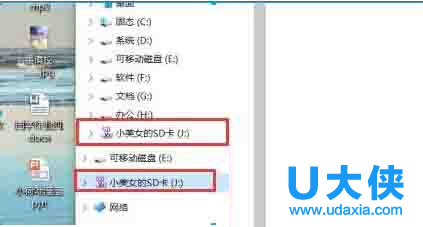
U盘
操作步骤:
1、在Win10下载打开记事本或在桌面新建一个“文本文档”打开。
2、复制下面代码到文本文档中:
Windows Registry Editor Version 5.00
[HKEY_LOCAL_MACHINE\SOFTWARE\Microsoft\Windows\CurrentVersion \Explorer \Desktop\NameSpace\DelegateFolders\{F5FB2C77-0E2F-4A16- A381-3E560C68BC83}]
[HKEY_LOCAL_MACHINE\SOFTWARE\Wow6432Node\Microsoft\Windows \CurrentVersion\Explorer\Desktop\NameSpace\DelegateFolders \{F5FB2C77-0E2F-4A16-A381-3E560C68BC83}]
3、另存为“去掉电脑里显示两个U盘.reg” 然后双击导入即可,之后我们可以发现,其中一个没有了,只留下一个!
以上就是Windows10系统插入U盘后出现两个盘符的解决方法,更多精彩内容继续关注U大侠官网。
相关内容推荐:






